Android Nougat débarque déjà sur divers appareils haut de gamme tout au long de ces semaines pour offrir ses meilleures fonctionnalités comme ses nouvelles notifications, l'accès rapide dans les applications ou encore le système Doze amélioré pour économiser la batterie. Nombreux sont ceux qui attendent avec impatience cette mise à jour pour pouvoir également disposer des mises à jour de leurs applications préférées avec une série d'avantages.
Parmi ces nouveautés, se distingue le support du multi-fenêtre, qui permet le multitâche sur un appareil Android, comme Samsung et d'autres le proposent depuis un certain temps. C'est pourquoi nous allons vous apprendre comment activer le mode multi-fenêtre dans Android Nougat de manière simple et rapide, et avec toutes les astuces pour que vous puissiez mieux profiter du multitâche depuis votre appareil.
Comment activer le mode multi-fenêtre dans Android Nougat
Tout d'abord, il convient de noter que toutes les applications ne sont pas prises en charge avec cette fonctionnalité, vous pouvez donc trouver des applications comme Instagram que vous ne pourrez pas utiliser dans le multitâche offert par Android Nougat avec l'écran divisé en deux.
- Tout d'abord, cliquez sur le clé virtuelle des applications récentes
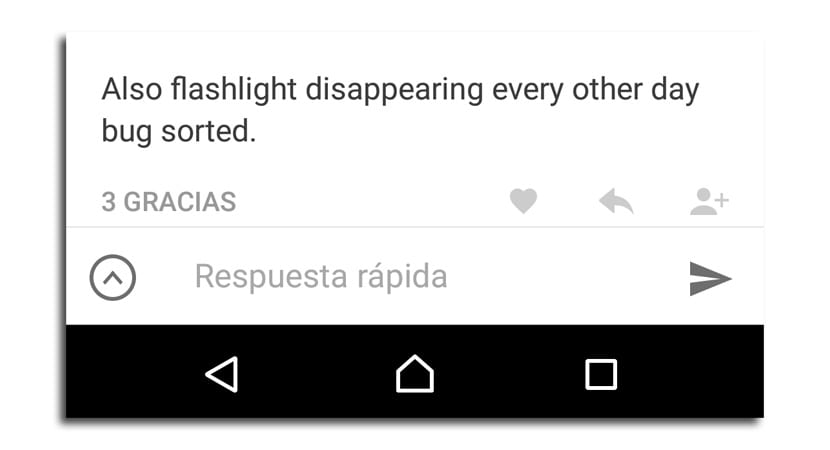
- Apparaître toutes les applications que nous avons ouvertes au-dessus
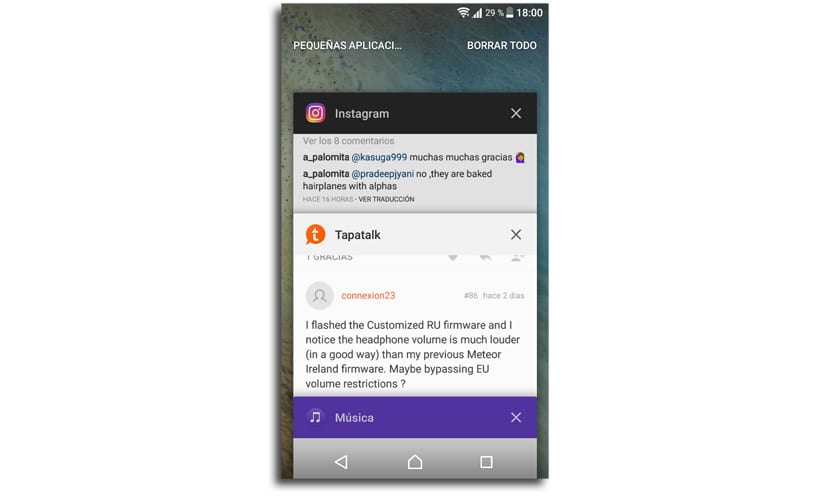
- Nous gardons maintenant prolongé une pression sur l'une des applications récentes que nous voulons utiliser dans l'écran partagé
- Une petite fenêtre apparaît en haut qui prend toute la longueur pour faites glisser l'application dedans qu'avez-vous maintenu
- Nous le libérons et nous aurons activer la première des applications en haut
- Sur partie inférieure vous aurez le reste des applications
- Vous en sélectionnez un pour activer l'écran partagé en deux avec deux applications différentes
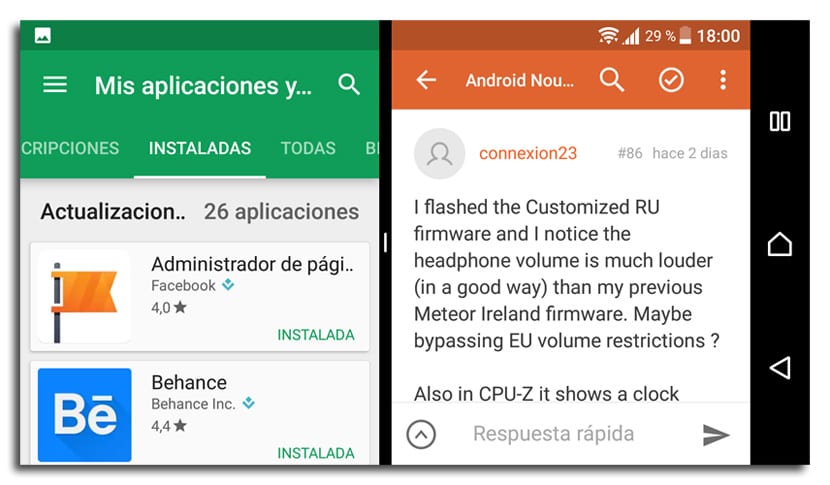
Quelques astuces et comment désactiver l'écran partagé en deux
- Si vous cliquez à nouveau sur le bouton des applications récentes, vous pouvez sélectionner une autre application pour le bas
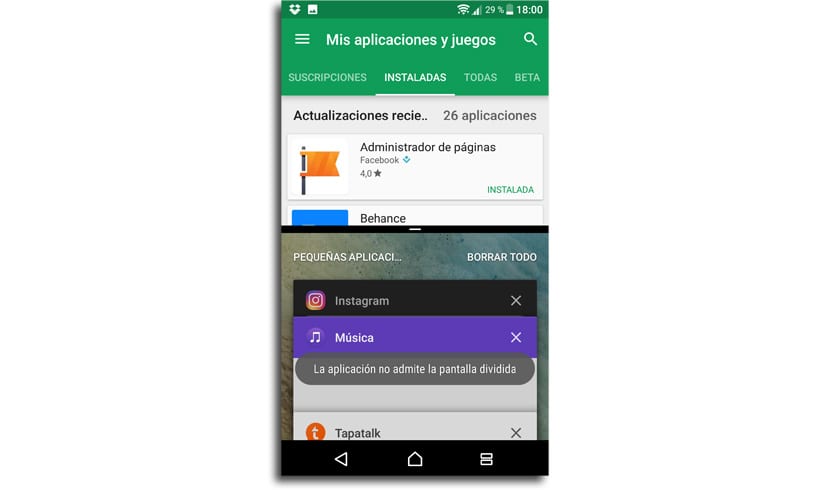
- Si à la place, vous faites deux coups rapides sur la clé des applications récentes, il ira à la dernière application que nous avons ouverte
- A tout moment, vous pouvez modifier les dimensions de l'écran partagé pour donner plus d'espace en haut ou en bas. Cela fonctionne sur mon Xperia Z5 uniquement au format portrait
- Pour désactiver le mode multi-fenêtre rien de plus que vous devez appuyer longuement sur les applications récentes
Et c'est tout sur le mode multi-fenêtre dans Nougat et que vous pouvez postuler sur vos différents terminaux au moment où vous recevez cette remarquable mise à jour Android.